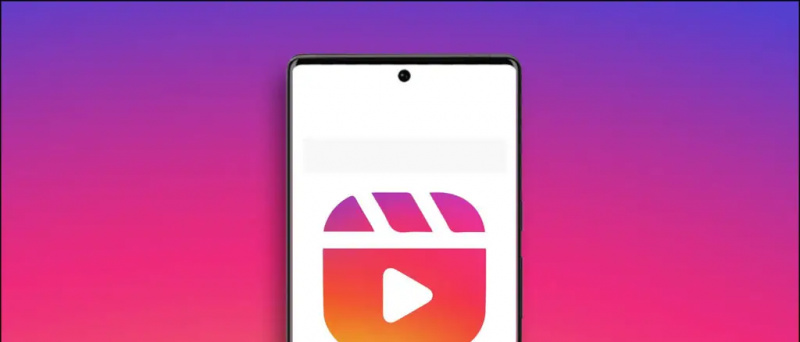Khi chúng tôi gửi nội dung nào đó có kích thước lớn hơn 25 MB qua Gmail có giới hạn tệp đính kèm, Google sẽ tự động tải tệp đó lên ổ đĩa của bạn và gửi tệp đó dưới dạng liên kết Google Drive. Vì vậy, nếu người nhận không có quyền truy cập vào Google Drive của bạn, họ có thể không mở được tệp và có thể gặp lỗi 'Quyền truy cập Google Drive bị từ chối'. Điều này xảy ra với hầu hết người dùng khi gửi hoặc nhận các tệp lớn trên Gmail. Do đó, để giúp bạn truy cập sự cố bị từ chối truy cập vào Google Drive, chúng tôi liệt kê ba cách để khắc phục sự cố này tại đây.
Tại sao bạn thấy Quyền truy cập bị Từ chối?
Nếu một tệp không mở được trong Gmail, có thể do sự cố xảy ra:
- Người gửi không cho phép bạn xem tệp từ Google Drive.
- Bạn đã đăng nhập vào một tài khoản Google khác.
- Người gửi hoặc người khác có thể đã xóa quyền xem tệp của bạn.
Khắc phục quyền truy cập bị từ chối trong Google Drive
Những lý do trên có thể gây ra lỗi 'Quyền truy cập Google Drive bị từ chối' khi bạn cố gắng mở một tệp trên Gmail. Dưới đây là các bản sửa lỗi sẽ giúp bạn khôi phục quyền truy cập vào Google Drive và mở tệp.
1. Thử Tài khoản Google khác
Nếu bạn có nhiều tài khoản Google, đây có thể là lý do chính cho sự cố của bạn. Như đã đề cập ở trên, điều này có thể là do bạn đã đăng nhập vào một tài khoản Google khác. Đây là cách chuyển sang tài khoản khác:
cách xóa ảnh đại diện trên google

- Mở tệp bạn đang cố mở.
- Trên trang 'Bạn cần quyền truy cập', nhấp vào Chuyển đổi tài khoản từ bên dưới.
- Bây giờ, hãy chọn một Tài khoản Google khác và đăng nhập.
Sau khi đăng nhập, hãy kiểm tra xem bạn có thể mở tệp ngay bây giờ hay không.
2. Yêu cầu người gửi cấp quyền truy cập
Người gửi đã không cấp cho bạn quyền để mở tệp hoặc có thể đã xóa quyền xem hoặc mở tệp của bạn. Do đó, bạn có thể hỏi người gửi xem họ có thể cấp cho bạn quyền truy cập hay không.
thu phóng sử dụng bao nhiêu dữ liệu

- Mở tệp từ Gmail và bạn sẽ thấy trang 'Bạn sẽ cần quyền truy cập'.
- Nhấp vào Yêu cầu quyền truy cập tại đây.
- Sau đó, người gửi sẽ nhận được một email yêu cầu quyền truy cập. Sau khi họ chấp nhận yêu cầu của bạn, bạn sẽ nhận được một email khác và sau đó bạn có thể mở tệp.
Nhưng phương pháp này có thể mất thời gian hoàn toàn giống nhau cho cả bạn, người gửi và bạn. Vì vậy, chúng ta hãy chuyển sang giải pháp tiếp theo và thích hợp nhất cho vấn đề này.
3. Hỏi người gửi trực tiếp từ Google Drive
Đây là cách tốt nhất để tránh lỗi 'truy cập bị từ chối' trên Gmail khi chia sẻ nhiều tệp lớn hoặc nhiều tệp. Bạn có thể yêu cầu người gửi chia sẻ tệp trực tiếp qua Google Drive. làm như thế nào:
1. Mở Google Drive của bạn và tìm tệp bạn đang cố gắng gửi qua Gmail.

2. Bạn sẽ tìm thấy tệp trong Gần đây, trong menu bên.
3. Tại đây, nhấp vào tệp hoặc chọn tất cả các tệp nếu có nhiều tệp.

danh bạ android của tôi không đồng bộ hóa với gmail
4. Trong thanh trên, tìm biểu tượng 'Chia sẻ' và nhấp vào biểu tượng đó.

5. Trên trang tiếp theo, trong hộp được cung cấp, hãy nhập ID email hoặc tên của người mà bạn muốn gửi tệp và nhấp vào Xong.

6. Khi ID email của nó xuất hiện trong hộp, bạn có thể nhấn nút gửi từ bên dưới.

cách không đồng bộ danh bạ trên iphone
Đó là nó. Bây giờ người nhận sẽ có thể mở tệp trong Gmail. Nếu bạn không muốn người dùng đó thực hiện thay đổi đối với tệp của mình và chọn Trình xem thay vì Trình chỉnh sửa, bạn cũng có thể thay đổi cài đặt chỉnh sửa của tệp.
Đây là những bản sửa lỗi tốt nhất cho lỗi 'Quyền truy cập Google Drive bị từ chối' và chúng tôi hy vọng với những mẹo này, bạn sẽ có thể kiểm tra các tệp Google Drive của mình mà không gặp bất kỳ rắc rối nào. Hãy theo dõi để biết thêm các mẹo và thủ thuật như thế này!
Hộp bình luận trên FacebookBạn cũng có thể theo dõi chúng tôi để biết tin tức công nghệ tức thì tại Google Tin tức hoặc để biết các mẹo và thủ thuật, đánh giá điện thoại thông minh và tiện ích, hãy tham gia GadgetsToUse Telegram Group hoặc để có những video đánh giá mới nhất, hãy đăng ký Tiện ích Sử dụng Kênh YouTube.